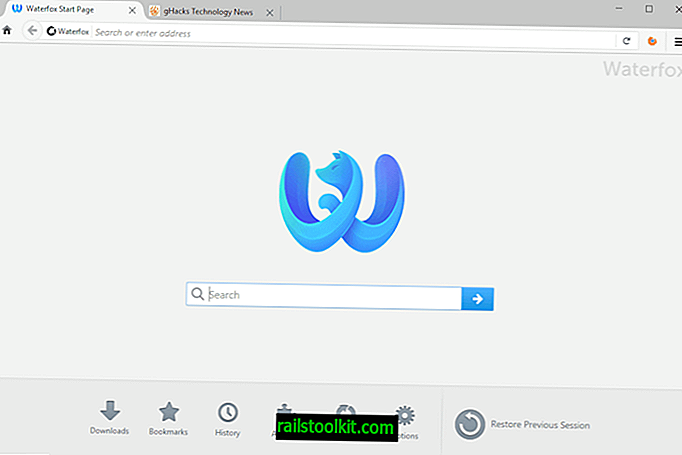WinToHDD, WinToUSB ve EasyUEFI'yi oluşturan ve Windows'u DVD veya USB erişimi olmadan kurmanızı veya klonlamanızı sağlayan yeni bir programdır.
Windows'un modern sürümleri, bilgisayarı sıfırlama seçenekleriyle birlikte gelir ve bu bazen yardımcı olsa da, bazen yaşadığınız sorunları çözmeyebilir.
Windows'u bir DVD veya USB sürücüsü kullanmadan yeniden kurmak mümkün olsa da, sistemdeki ISO görüntüsünü sisteme takarak ve oradan çalıştırarak daha basit bir yöntem tercih edebilirsiniz.
WinToHDD
WinToHDD, kullanımı kolay olmayan ve ticari olmayan kullanım için ücretsiz bir programdır. Ancak bazı işlevlerinden dolayı Windows'un bir ISO görüntüsüne erişmeniz gerekir, bu nedenle uygun bir tane olduğundan emin olun.
Yapmazsanız, burada Microsoft'tan Windows 7, 8.1 ve 10 ISO görüntülerini indirme hakkında bir rehber bulunmaktadır.

Program arayüzü, size sağladığı üç özelliğe yol açan üç düğmeyi gösterdiği kadar basittir:
- Windows'u yeniden yükleyin
- Yeni kurulum
- Sistem Klonu
Windows'u yeniden yükleyin
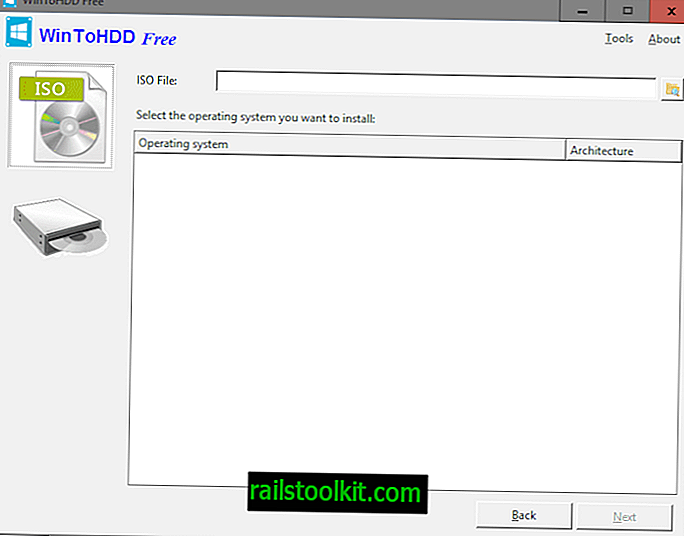
Özelliği kullanmak için yüklü işletim sistemiyle eşleşen bir Windows ISO görüntüsüne ihtiyacınız var.
"Windows'u yeniden yükle" düğmesine tıklanması işlemi başlatır. Yerel sistemden bir ISO görüntüsü seçmeniz istenir veya bilgisayarda görüntüyü diskten yüklemek için bir sürücüye bağlıysa CD veya DVD'ye geçebilirsiniz.
ISO görüntüsünü yükledikten ve doğru işletim sistemini seçtikten sonra - bir ISO işletim sisteminin birden çok sürümünü içerebilir, örneğin 32 bit ve 64 bit sürümleri - devam etmek için sonraki düğmeye tıklayın.
WinToHDD, bir sonraki adımda otomatik olarak doğru önyükleme ve sistem bölümünü seçer, ancak devam etmeden önce doğru bir şekilde ayarlandığından emin olmanız önerilir.
Program, bilgisayarı yeniden başlatmanızı istemeden önce birkaç dakika süren bir WinPE görüntüsü oluşturur. Windows bir sonraki önyüklemeye yeniden yüklenecek.
Yeni kurulum
Bu, Windows'u yeniden yüklemeye benzer şekilde çalışır, ancak farklı bir önyükleme ve sistem bölümü seçebileceğiniz farkıyla. Lütfen yeni yükleme için şu anda Windows'un yüklü olduğu bölümü seçemeyeceğinizi unutmayın.
İşlemin kendisi aynı ancak istediğiniz hedef bölümü seçtikten sonra aynı.
WinToHDD bir WinPE görüntüsü oluşturur ve sistemi seçerek yeniden başlatmanızı ister, böylece seçilen Windows sürümünün yeni kurulumu başlayabilir.
Sistem Klonu
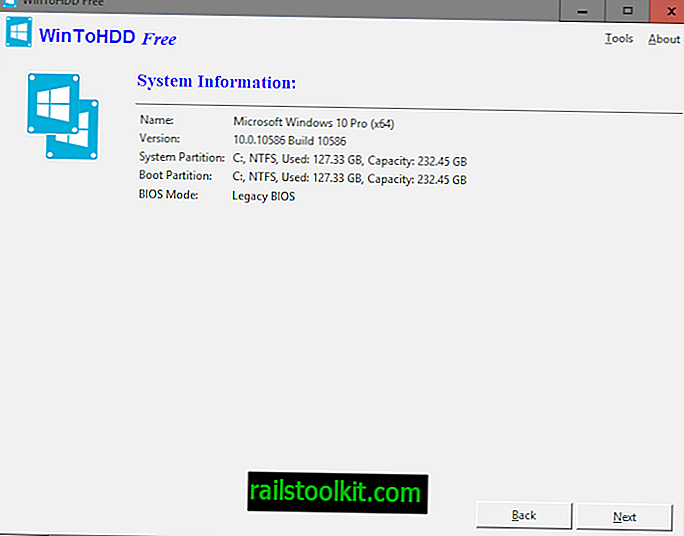
Bu seçenek için WinToHDD'yi sistem yöneticisi olarak çalıştırmanız gerekir. Temel olarak, yaptığı şey, bilgisayara bağlı olan başka bir bölüme veya sürücüye kopyalayarak Windows'un geçerli yüklemesini klonlamaktır.
Hedef bölümü seçtikten sonra program bir WinPE görüntüsü oluşturur ve klonlama işlemini başlatmak için yeniden başlatmayı gerektirir.
Kapanış Kelimeleri
WinToHDD, özellikle Windows'un yeniden yüklenmesi söz konusu olduğunda, çoğunlukla kullanımı kolay bir araçtır.
Bununla birlikte, yeni kurulum ve klonlama özellikleri, diğer araçlar, örneğin kullanılmadan önce Windows Disk Yönetimi veya üçüncü taraf araçlar kullanılarak oluşturulması gereken ikinci bir bölüm veya sürücü gerektirir.